Windows无法完成格式化怎么办呢?教你解决U盘问题!
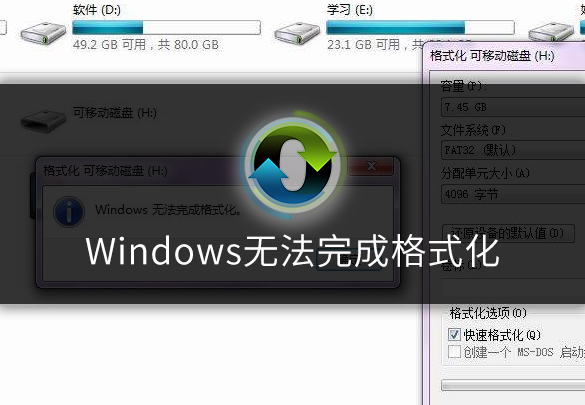
Windows无法完成格式化怎么办呢?我们的U盘空间满了,需要清理,最方便的方法就是格式化,但是有的朋友给U盘快速格式化的时候出现“Windows无法完成格式化”的提示,那么如何解决这个问题呢?造成这个问题的原因是什么?
原因分析:
出现“windows无法完成格式化”的原因有几个方面,很多时候只是U盘没有正在的连接到电脑,这样是无法完成格式化的,如果U盘出现坏道也会出现,最后可能就是U盘坏了或者质量不好就会无法格式化。
方法一:尝试磁盘状态
1、同时按下键盘快捷键Win+R,打开运行窗口输入“cmd”,确定打开。
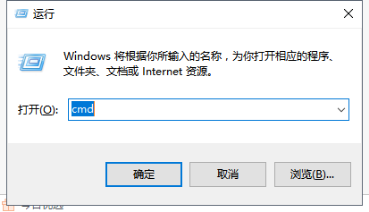
2、出现命令窗口,接着输入“format j: /fs:fat32”,其中j是代表U盘的盘符,然后回车确定,下图:
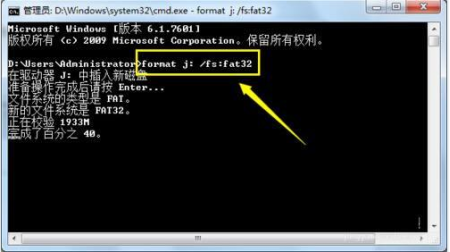
3、经过检查之后会发现U盘是否存在坏道或者损坏的现象,下图:
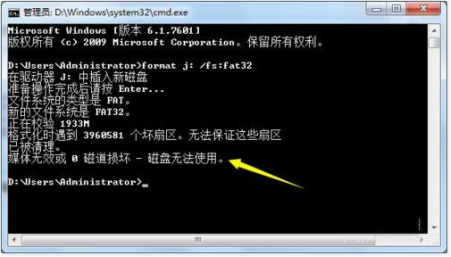
4、由于U盘出现大量的坏道,那么我们可以尝试使用“FAT”文件格式来格式化U盘。

方法二:DG分区工具重新分区
1、制作本地pe系统就可以格式化windwos(建议最好制作U盘启动盘进入pe系统,格式化Windows系统是无法进入系统的,在PE环境下可以安装系统,就算电脑无法开机也能解决,具体可以查看U盘安装系统方法)

2、打开DiskGenius分区工具找到我们无法格式化的磁盘,记得备份好资料,该步骤会格式磁盘,然后点击”格式化分区“,默认选项,然后点击”格式化“按钮,下图:
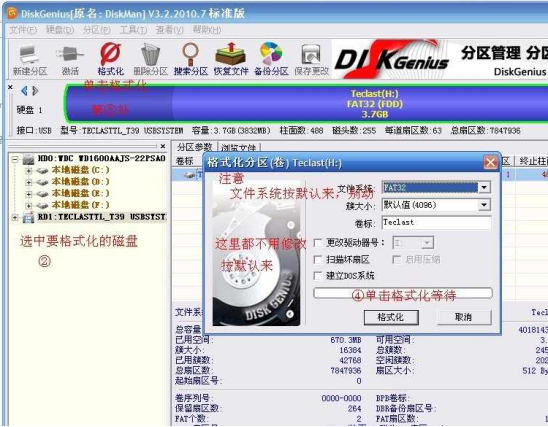
3、如果也是格式化不了,可能就是磁盘有坏道需要修复。选择”硬盘“选项卡,然后找到点击”坏道检查与修复“,下图所示:
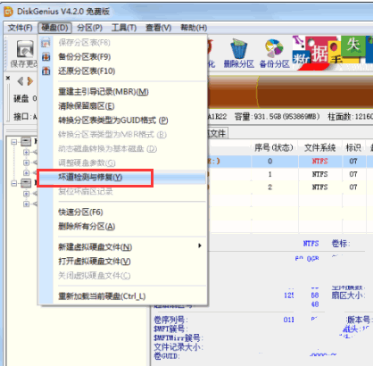
4、出现的界面点击”开始检测“,等待一段时间检测完成后点击”尝试修复“按钮,修复完成后重新格式化磁盘即可。
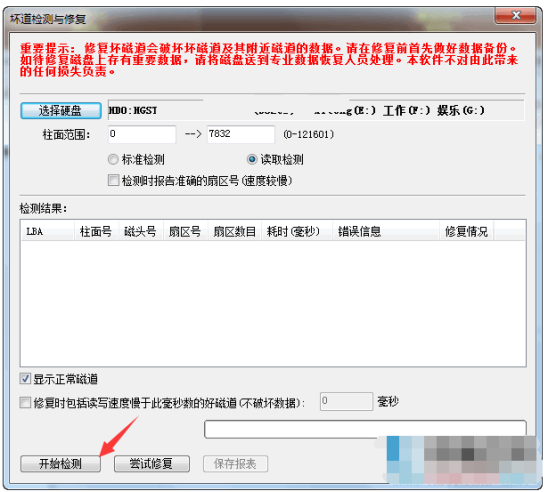
相关阅读
- 天天p图武媚娘妆怎么用
- 无线路由器ping不稳定的解决方法
- 压缩文件不能打开显示无法找到应用程序怎么解决
- 云麦好轻 min体脂称怎么用?
- 2016放假安排公布 春节2月7日至13日放假
- e租宝是非法集资吗 e租宝的钱还能拿回来吗
- qq8.0体验版发布 qq8.0怎么样
- 百度VIP返利是真的吗 百度VIP返利是真是假
- 携程云抢票怎么样 携程云抢票会不会成功 靠谱吗
- 麻蜜网真的可以返利吗 麻蜜网怎么返利
《Windows无法完成格式化怎么办呢?教你解决U盘问题!》由网友“心下囚”推荐。
转载请注明:http://www.modouwifi.com/jiaocheng/052441940H021.html